Cómo instalar Autofirma en tu PC con Windows
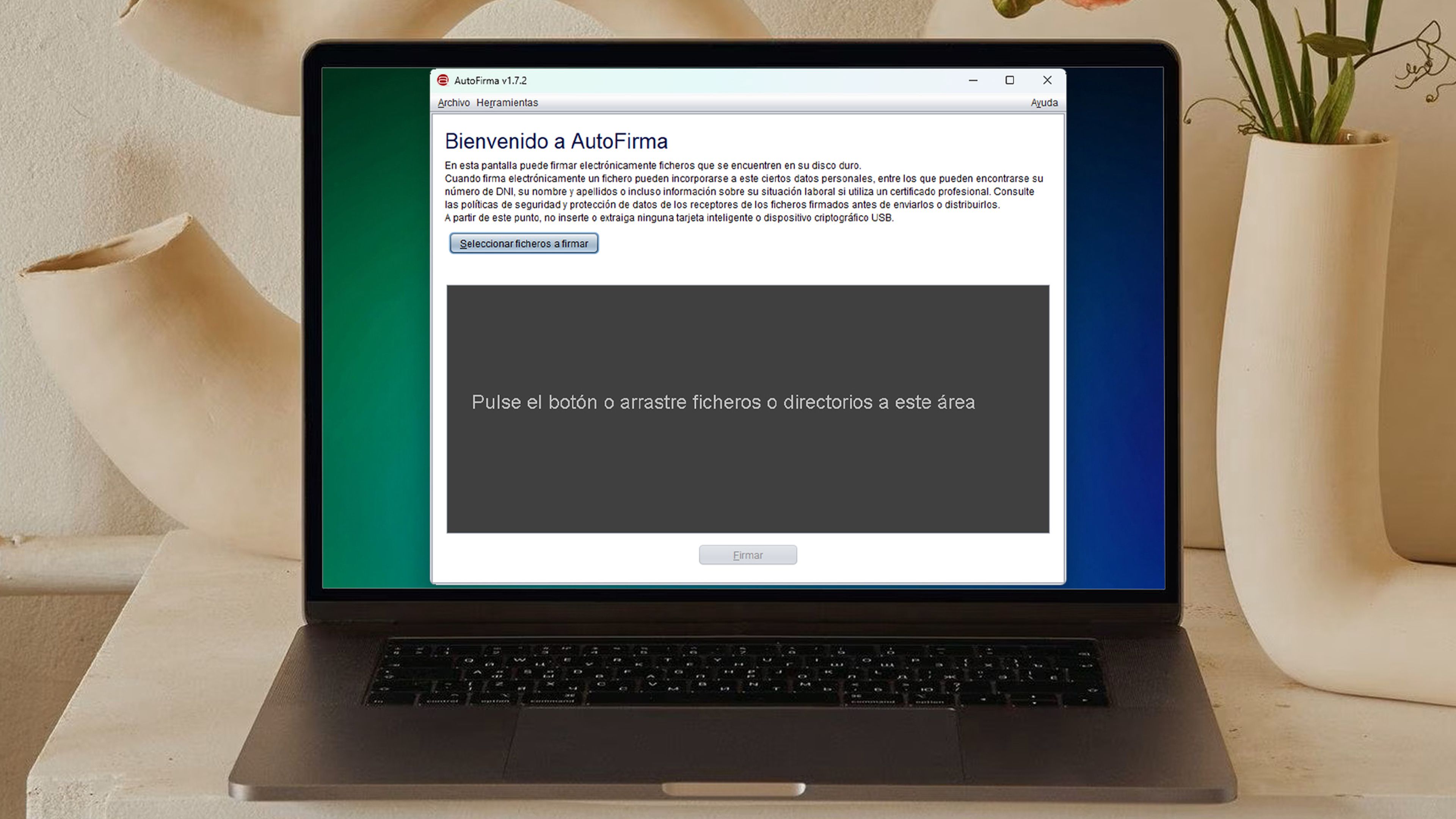
Hoy vamos a enseñarte como puedes descargar Autofirma y cómo vas a poder utilizar esta herramienta.
Seguramente habrás oído en algún momento hablar de Autofirma y te habrá saltado la curiosidad de saber de lo que se estaba hablando.
Pues bien, has llegado en el momento oportuno al lugar adecuado, puesto que te vamos a hablar de qué es Autofirma, para que sepas que significa esta herramienta, cómo te puedes hacer con ella, que te ofrece y cómo la podrás instalar en Windows 11.
Es una herramienta sumamente interesante para realizar ciertas funciones con la Administración pública.
Dejémonos de preámbulos y vamos a meternos en materia.
Índice de contenido:
- ¿Qué es Autofirma?
- Cómo se descargar Autofirma
- Instalación de Autofirma en Windows
- Cómo funciona Autofirma
¿Qué es Autofirma?
Autofirma son las aplicaciones que el Ministerio de Hacienda y Administraciones Públicas han creado para poder presentar telemáticamente documentos firmados electrónicamente sirviéndose de alguno de los certificados que tengamos en el dispositivo.
No es que sea una aplicación excesivamente intuitiva, pero sí que es bastante útil, sobre todo si estás acostumbrado a hacerlo todo de forma online. Este es un método que permite la misma validez que si los firmara de tu puño y letra en una oficina de la Administración.
No es que sea una aplicación excesivamente intuitiva, pero sí que es bastante útil, sobre todo si estás costumbrado a hacerlo todo de forma online.
Recuerda que siempre debe ir acompañada del certificado digital que tengas.
Cómo se descargar Autofirma
La manera de descargar Autofirma en nuestro ordenador con Windows e ir al Portal de la Administración Electrónica.
No es que sea una aplicación excesivamente intuitiva, pero sí que es bastante útil, ya que la han creado para poder presentar telemáticamente documentos firmados electrónicamente sirviéndose de alguno de los certificados que tengamos en el dispositivo.
Cómo verás hay versiones de Windows para 32 y 64 bits, además también hay versiones para Linux y macOS, por lo que no solo el sistema operativo de Microsoft se puede beneficiar de Autofirma.
Instalación de Autofirma en Windows
Una vez que tengas el archivo ejecutable en el ordenador, tan solo debes ir a la carpeta donde está guardado y pulsar sobre él, ya que, como habrás observado, para Windows se descarga un archivo ZIP.
Una vez dentro del ZIP ya veremos un .EXE ejecutable, sobre el cual debemos hacer doble clic.
- En ese momento nos dará la Bienvenida al instalador, a lo que debemos pulsar en Siguiente.
- Después aceptamos las condiciones pulsando en Acepto.
- Seguidamente elegimos la carpeta donde queremos que se instale y pulsamos en Siguiente.
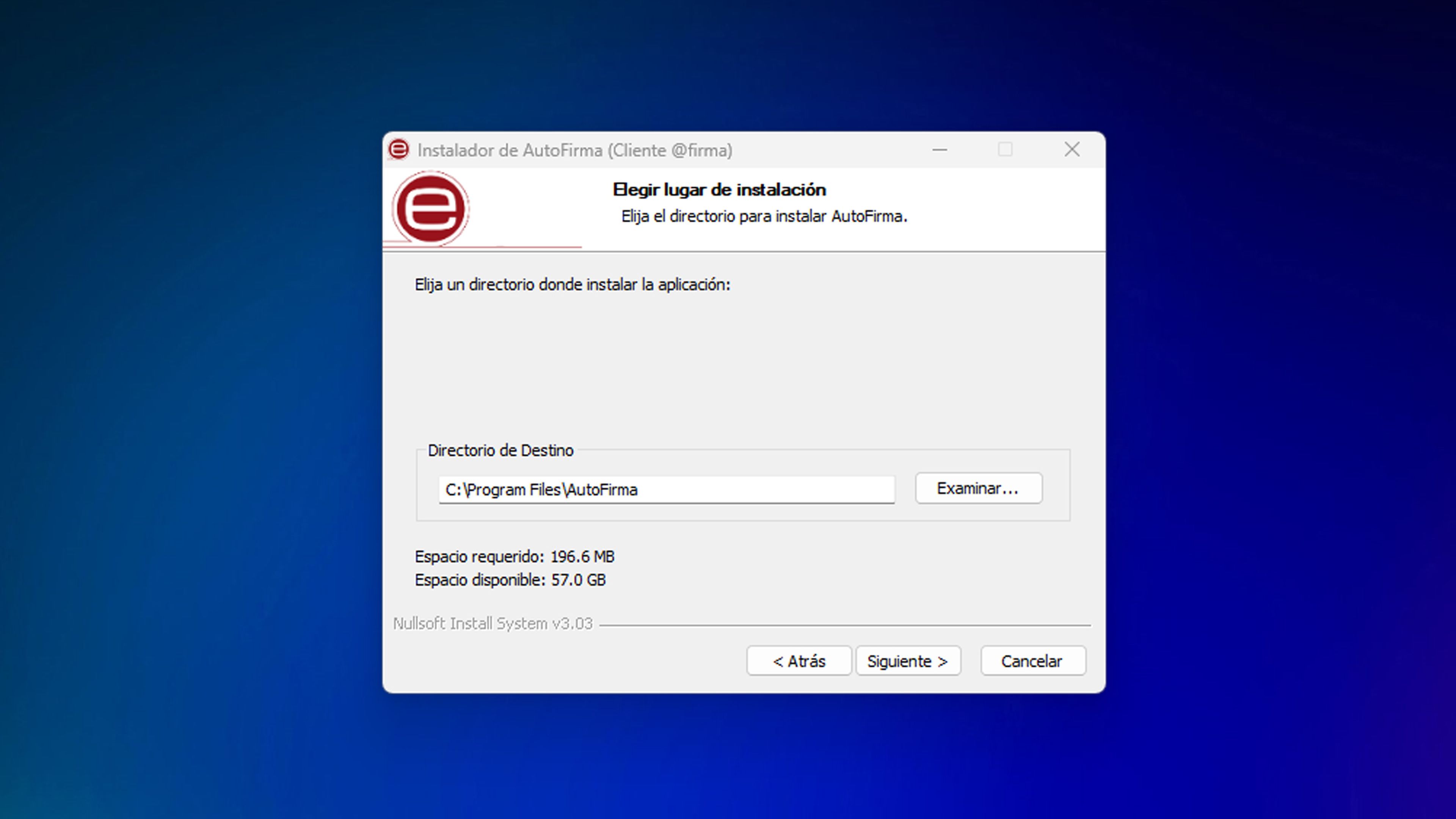
- Ahora debemos elegir si queremos Agregar al menú de inicio, Crear acceso directo en el escritorio o Configurar Firefox para que confíe en los certificados raíz del sistema. Marcaremos las que queramos y después pulsamos en Instalar.
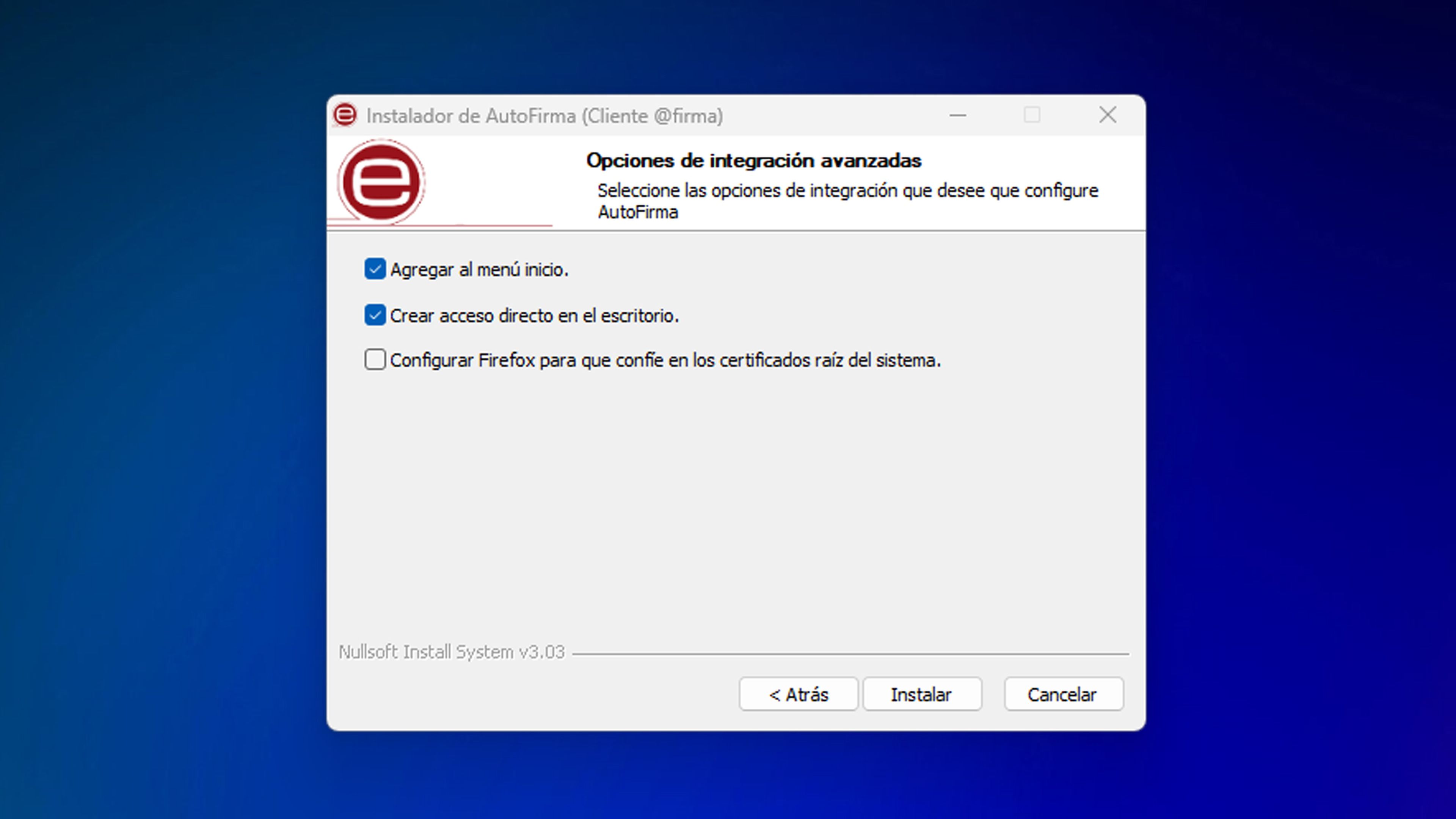
- Una vez que haya terminado solo queda pulsar en Siguiente y en Terminar para que el programa esté instalado.
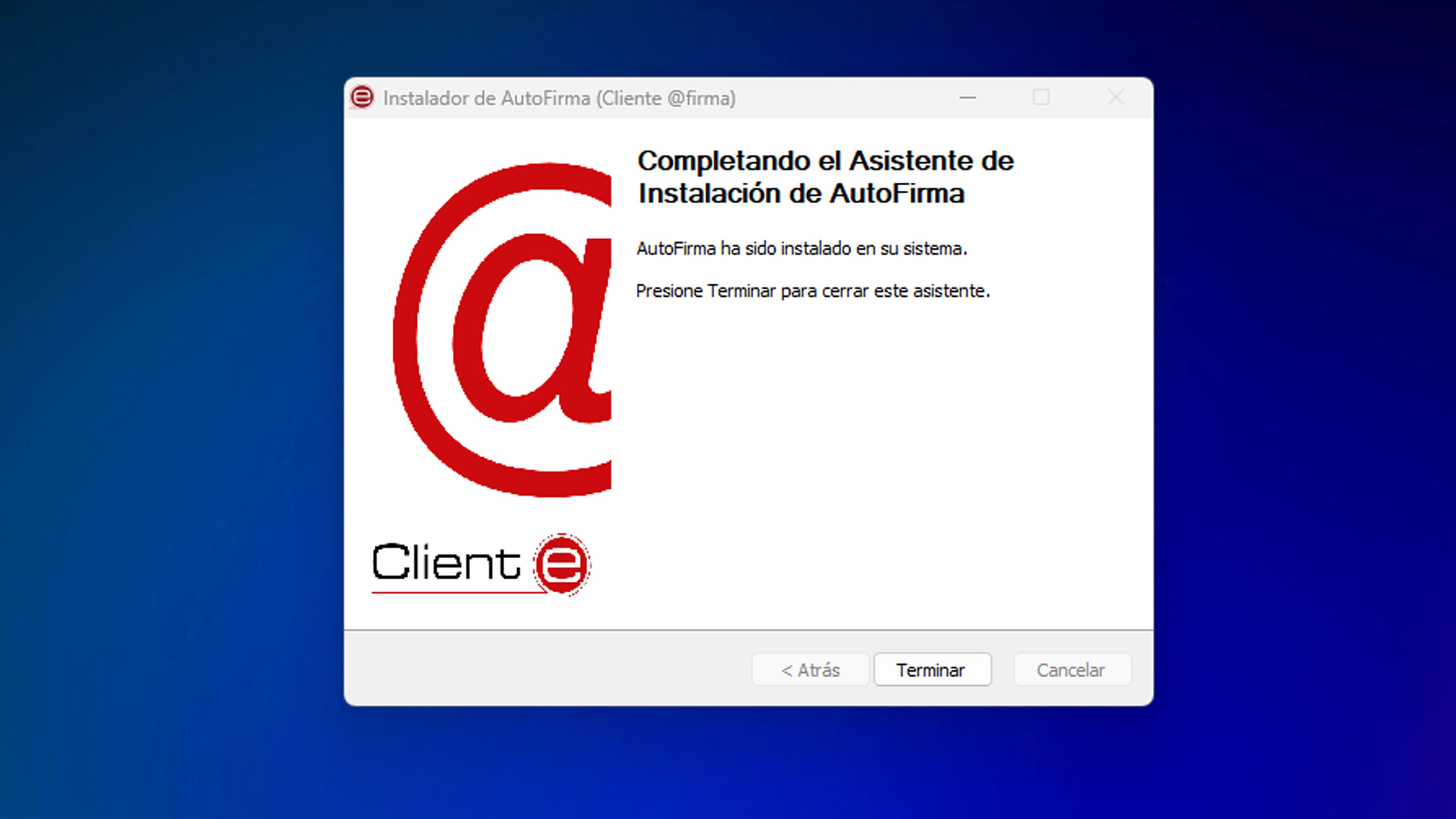
Cómo funciona Autofirma
Ahora que tenemos Autofirma instalado, deberíamos saber cómo funciona para que así ya tengamos todos los datos acerca de esta herramienta.
Veamos cómo es Autofirma:
- Una vez abras la aplicación, llegarás a la pantalla de bienvenida.
- Cuando lo tengamos, únicamente tendremos que pulsar en el botón Seleccionar ficheros a firmar para ir al explorador de archivos y seleccionarlo, o arrastramos el fichero directamente al programa.
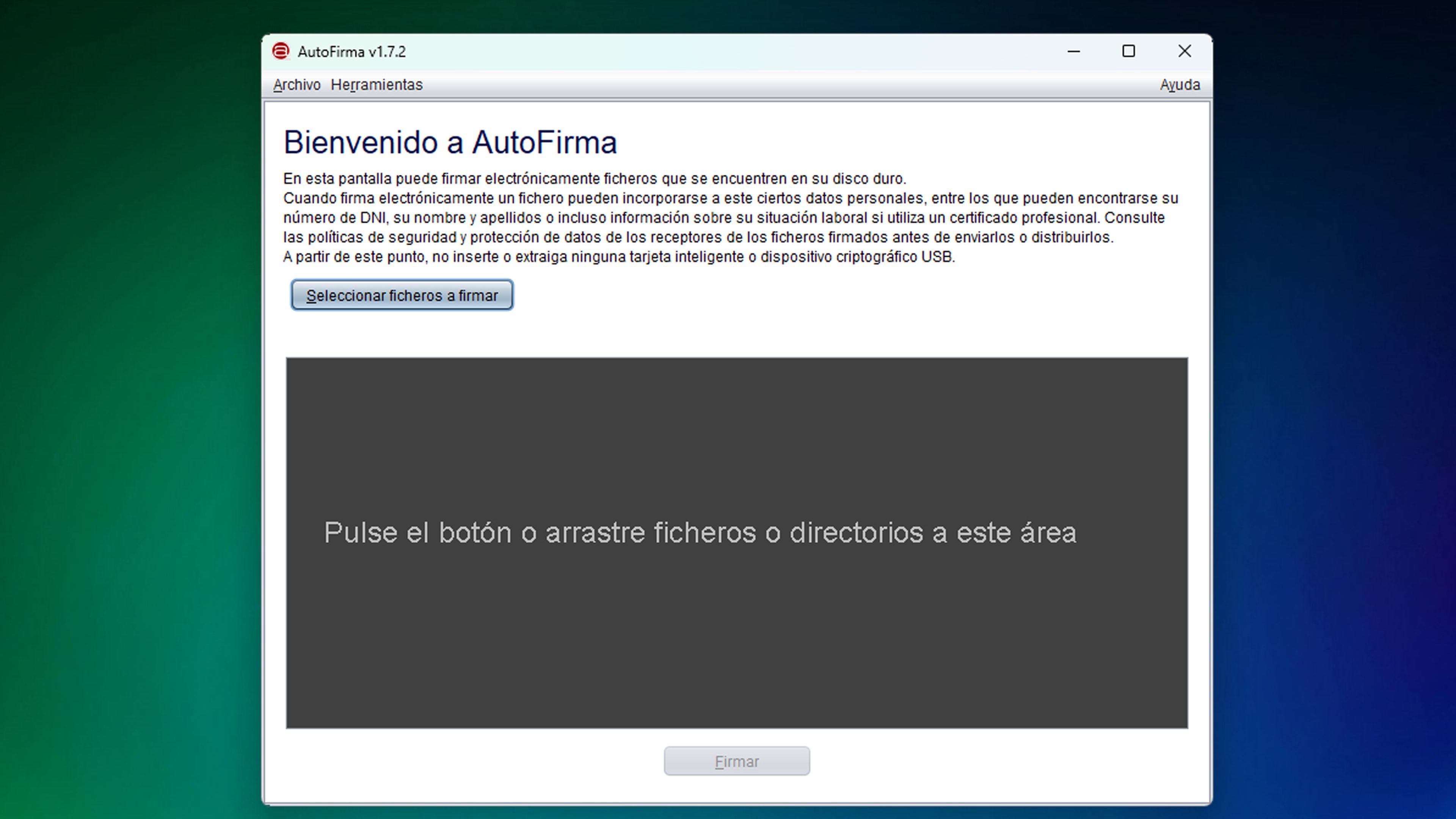
- Cuando lo tengamos, únicamente tendremos que pulsar en el botón Firmar para proceder.
- Después podemos elegir si queremos que se haga la firma visible o no. No es necesario añadirla, puesto que se va a firmar igualmente el documento con nuestro certificado.
- También permite añadir una imagen (como un logo o algo así) pero no es muy recomendable puesto que se solapará con la firma.
- Lo siguiente es elegir el certificado digital con el que queremos firmar el documento.
- Una vez seleccionado pulsamos en OK y luego en Firmar para que el certificado inserte definitivamente nuestra firma.
Como has podido leer no es complicado utilizar Autofirma para realizar firmas en documentos.
Con todos los datos ya seremos capaces de descargar, instalar, configurar y funcionar con Autofirma.
Otros artículos interesantes:
Descubre más sobre Manuel Naranjo, autor/a de este artículo.
Conoce cómo trabajamos en Computerhoy.
